google浏览器日志查看与异常分析
来源:Google Chrome官网
时间:2025-06-29
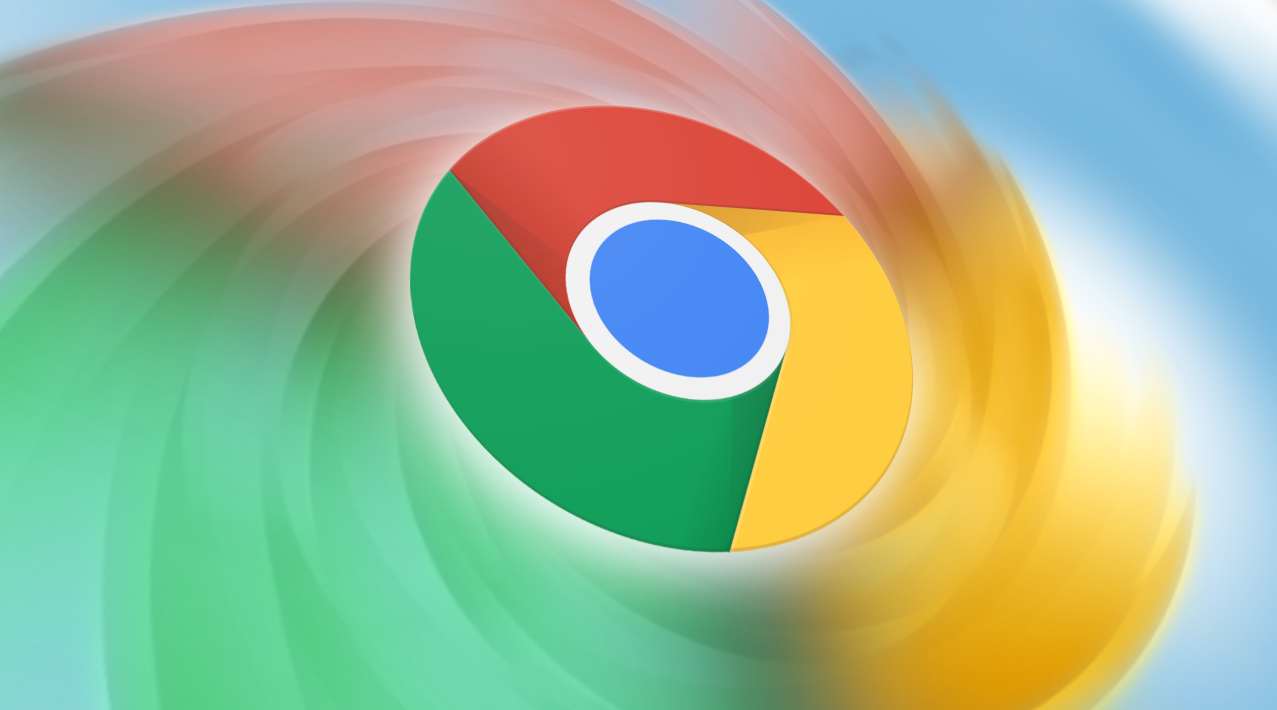
1. 查看日志:打开谷歌浏览器,按下`F12`键或使用快捷键`Ctrl+Shift+I`(Windows/Linux)或`Cmd+Option+I`(Mac)打开开发者工具。或者点击右上角的菜单图标(三个点),选择“更多工具”->“开发者工具”。在网页上任意位置点击右键,然后选择“检查”或“审查元素”。在开发者工具中,点击顶部的“Console”标签,即可看到浏览器控制台输出的日志信息。这些日志包括JavaScript错误、警告、网络请求状态等信息。
2. 分析异常:在“Console”标签页中,可以查看到各种类型的日志消息,如错误(Error)、警告(Warning)和普通日志(Log)。通过观察这些消息的内容和时间戳,可以帮助定位问题发生的具体位置和原因。例如,如果某个脚本报错,可以在此处看到具体的错误信息和堆栈跟踪。对于网络相关的异常,可以切换到“Network”面板,这里记录了页面加载过程中所有的网络请求。可以通过检查请求的状态码、响应时间等来判断是否存在网络延迟或资源加载失败的情况。如果有请求失败,通常会显示相应的状态码(如404 Not Found)和错误描述。
3. 保存日志:如果需要长期保留日志以供后续分析,可以将日志内容复制到文本文件中保存。在某些情况下,也可以使用浏览器提供的导出功能(如果有的话)来保存完整的日志文件。此外,还可以考虑配置第三方工具来自动捕获和存储日志数据,以便更系统地管理和分析日志信息。
总的来说,通过以上方法,您可以有效地解决Google Chrome浏览器日志查看与异常分析问题。但请注意,由于浏览器版本和操作系统的差异,具体的操作步骤和效果可能会有所不同。
